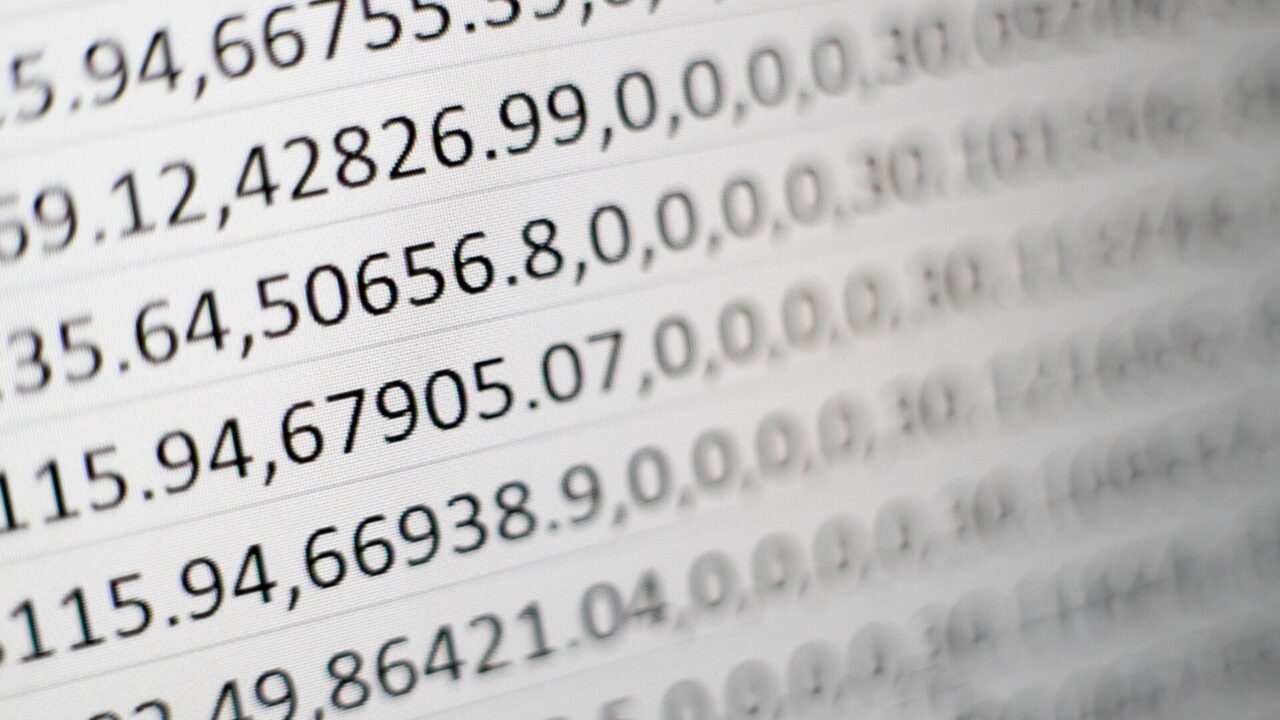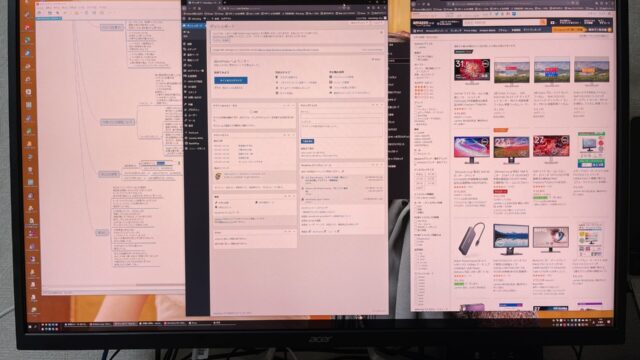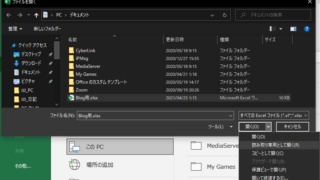今日から連続で普段仕事で使っている小技を紹介していこうと思います。
目次
まずは結論
ここから、手順まで飛んでください。
どうして今さらExcelなのか?
かれこれ20年以上SEとして仕事をしていて
Excelファイルを開かない日が1日もないっと思っています。
プロジェクトによっては、タスクの管理をExcelで
設計書をExcelで、テストデータをExcelで
報告書をExcelで と、業務にかかわる資料や
報告書の類の実に80%以上は
Excelファイルでできているんじゃないかと思っています。
え?プログラミングは?
Excelファイルじゃないですよね?
ソースファイルですよね?って思うじゃないですか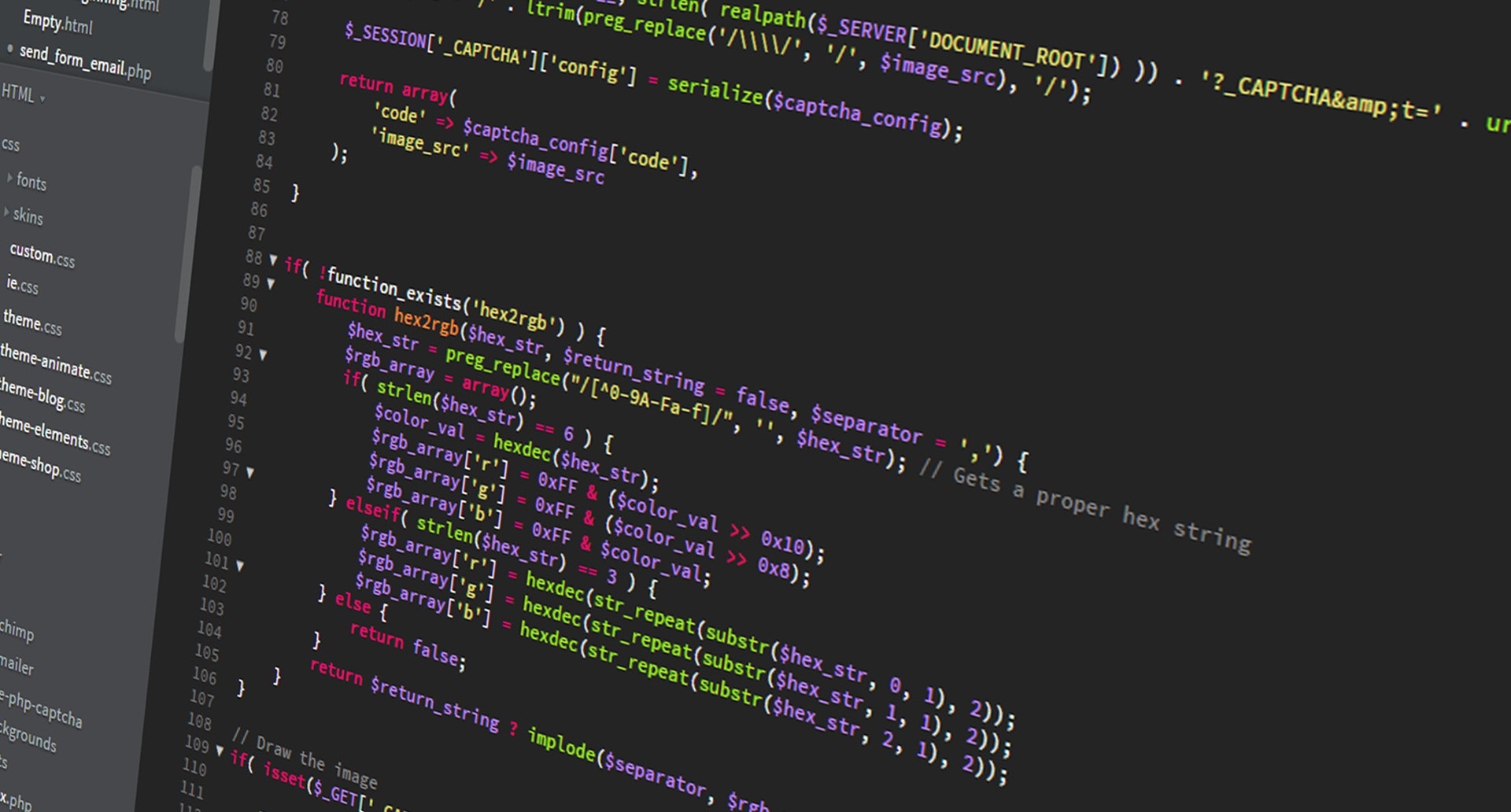
はい。正解です。
僕が考えるエンジニアに必要なドキュメント
でもね、プログラム作るには
仕様書や設計書がないと作れないんです
さらにはテスト仕様書や、テストデータがないと
動作の確認もできないんです。
巷では、プログラミングがぁ~
なんて言われていますが、個人的には
プログラミングなんて、その基本構造さえ覚えておけば
あとはその構造の組み合わせで、動くものであり
プログラミング自体が大切なのではなく
どういった機能の組み合わせで、どういったフローで
処理を進めたら、ユーザーが求める動きをするのか?
という、設計の方がはるかに重要であり
設計が終わりプログラム作成が終わってからの
そのプログラムが正しく動いているのか?
を確かめるテスト工程の方がはるかに重要なのです。
僕が考えるエンジニアに必要なスキル
プログラムができればOKみたいに思っている人というか
そういう情報ばかりが社会を賑わせていますが
本当に必要なスキルは、設計書を書くスキルと
他人が書いた設計書を読み解くスキルと
読み解いた結果をプログラムとして具現化するスキルです。
新人研修などで、プログラミングを教えますが
全くのゼロから開発するプロジェクトであれば
プログラミングのゼロからを知っていないと
何も作り出せませんが、世の中にはそんなにたくさん
ゼロから開発するようなプロジェクトは存在せず
今まで使ってきた、作ってきたシステムに
新しい機能を追加したり、現行の機能の仕様を変更したりと
すでに動いている仕組みに対して何かすることがほとんどであると
僕が経験してきた実態をよく伝えます。
つまり、自分が作るのを任された機能ってのは
よっぽどのことがない限り、過去に誰かが作った部品を
別の順番や、条件で動かすだけであり、その答えの80%以上は
既に存在していて、それをいかに早く見つけて組み合わせられるかが
カギになってくるのです。
僕が考えるプログラムスキルが活かせる瞬間
また、プログラミングってのはシステムを作るうえで
全体の20%以下の工程に過ぎないと僕は思っていて
そこに行きつくまでの要件定義(要件を聞き出し整理する工程)
基本設計(ソフトウェアの動きを外から見た際にどういう動きをするのか?(What)を決めたもの)
詳細設計(基本設計で決められた動きをどうやって実現するか?(How)を決めたもの)
プログラム設計(プログラムで実装する際、どういった実相をするのか?を決めたもの)
と、より要件を詳細化して初めてプログラミングにたどり着き
単体試験(機能単位でのテスト)
結合試験(機能同士をつないで求める動きが実現できているかを確かめるもの)
システム試験(実際に稼働するであろうサイクルを複数パターン稼働させて確認するもの)
と、確認のためのテスト工程が待っている。
この中でプログラミング以外は、
主にExcelファイルで、設計書やテスト仕様書、テストデータなどが用意される
そのため、冒頭にあるように、『Excelファイルを開かない日は1日もない』と言えるのである。
PL/PM的立場から見たExcel
SEだけでなくPLとして業務に携わっていた時期に関しては
日々のタスク管理、進捗状況の管理はExcelを共有して
メンバー全員で随時更新してもらい管理していたし
品質管理の観点からバグ表やバグ分析のための
フォーマットなどもExcelで作られているため
どんなポジションにいてもやはり『Excelファイルを開かない日は1日もない』と言えるのである。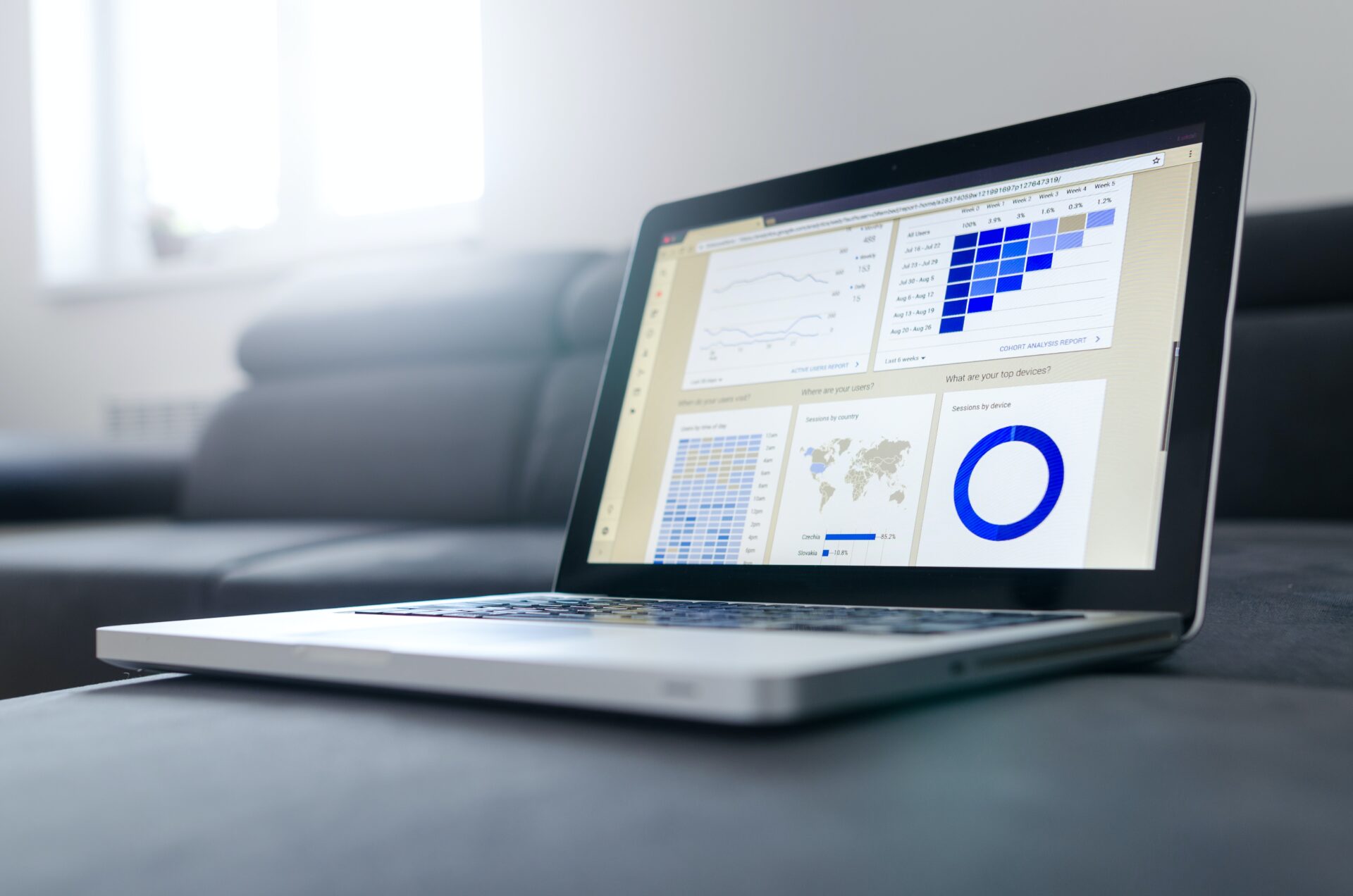
前置きがかなり長くなったが、
そんな、毎日Excelを使う僕が一番使う機能や
便利な機能、知っておくと便利なExcel関数や
簡易的なマクロなどを紹介していこうと思う。
やっと本題に入りますが
まずは、圧倒的に利用頻度の高い『コピペ』だが、
僕は、『ぺ』つまりペースト(貼り付け)の部分にこだわりというか
注意が必要だと考えている。
僕が使う貼り付けは、基本的に『値の貼り付け』である。
なぜかって?
そのまま「Ctrl + V」としてしまうと
セルの書式も一緒に張り付けてしまうため
本来のセルの装飾を上書いてしまうのを避けるために
『値の貼り付け』を多用する。
値の貼り付けを使う理由が分かったところで
どうやって使うかを簡単に説明しよう
まずは、以下のように、セルの書式の違うセルがあり
上のセルの内容を下のセルに張り付けたい
☆この時、セルの書式は変えたくない
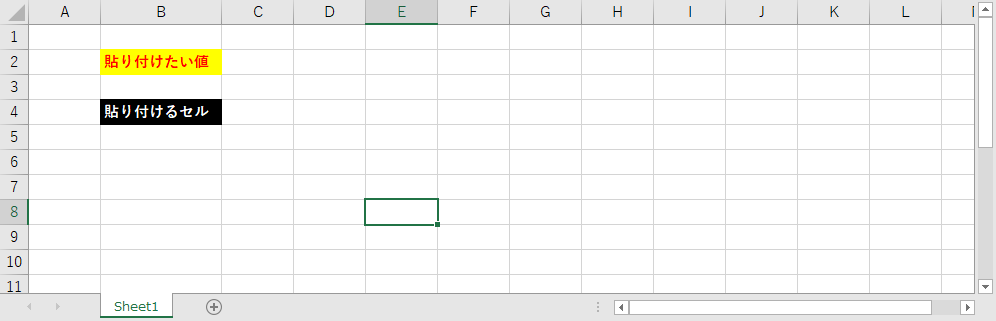
「貼り付けたい値」セルを右クリック コピーを選択し、コピーする。
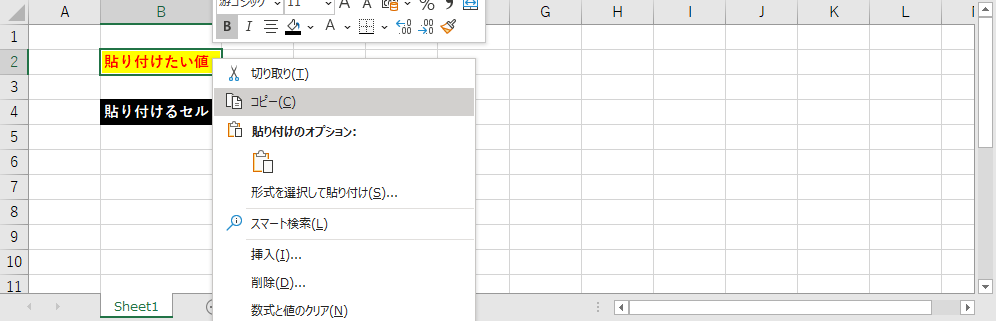
「貼り付けるセル」セルを右クリック 貼り付けを選択し、貼り付けをすると
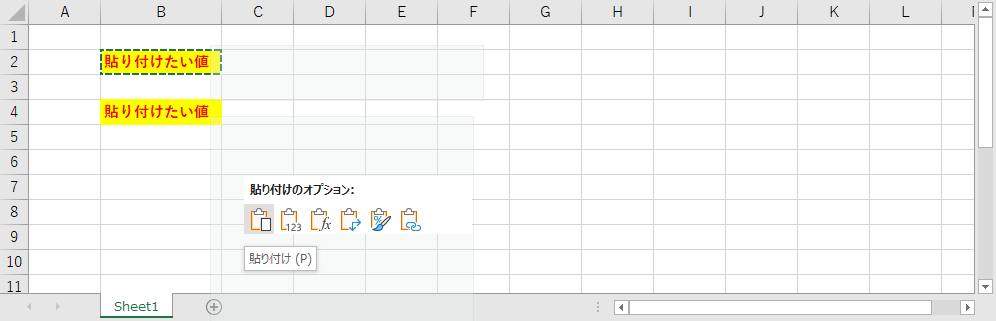
「貼り付けたい値」セルの書式まで張り付いてしまう。
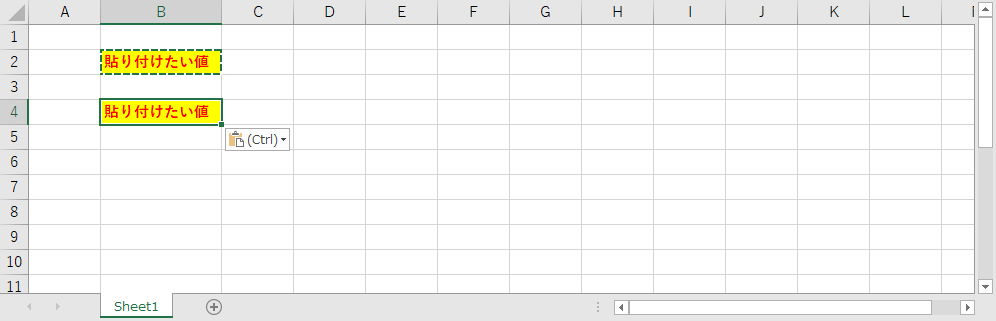
「貼り付けるセル」セルを右クリック 「値」を選択し、貼り付けをすると
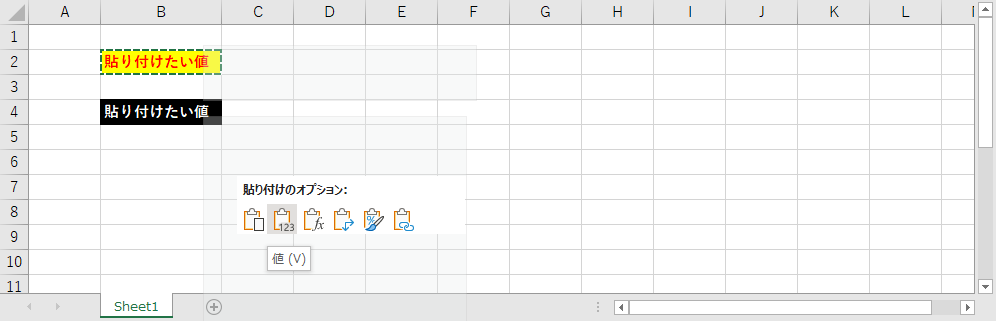
「貼り付けたい値」のみが「貼り付けるセル」に反映され、書式はそのままになる。
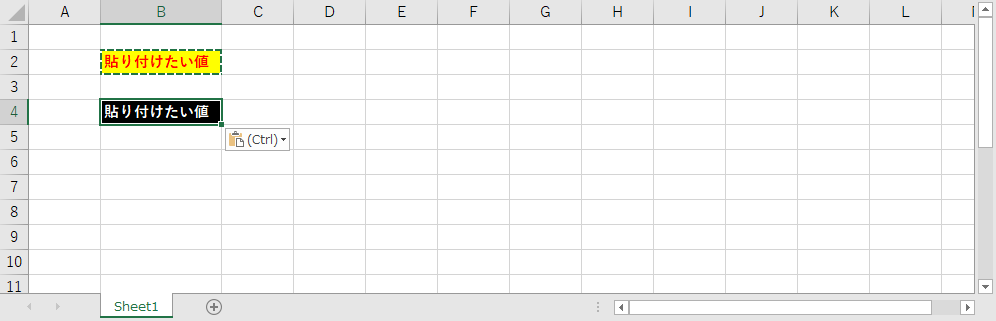
特に設計書には、セル背景色や文字色を設定することで
注意すべき設計内容を表現していたり
仕様変更箇所を表現していたりと
文字だけではない情報がたくさん盛り込まれているため
書式を含めた上書きは使わない方が良い。
そんな時は、「値の貼り付け」を活用してほしい。